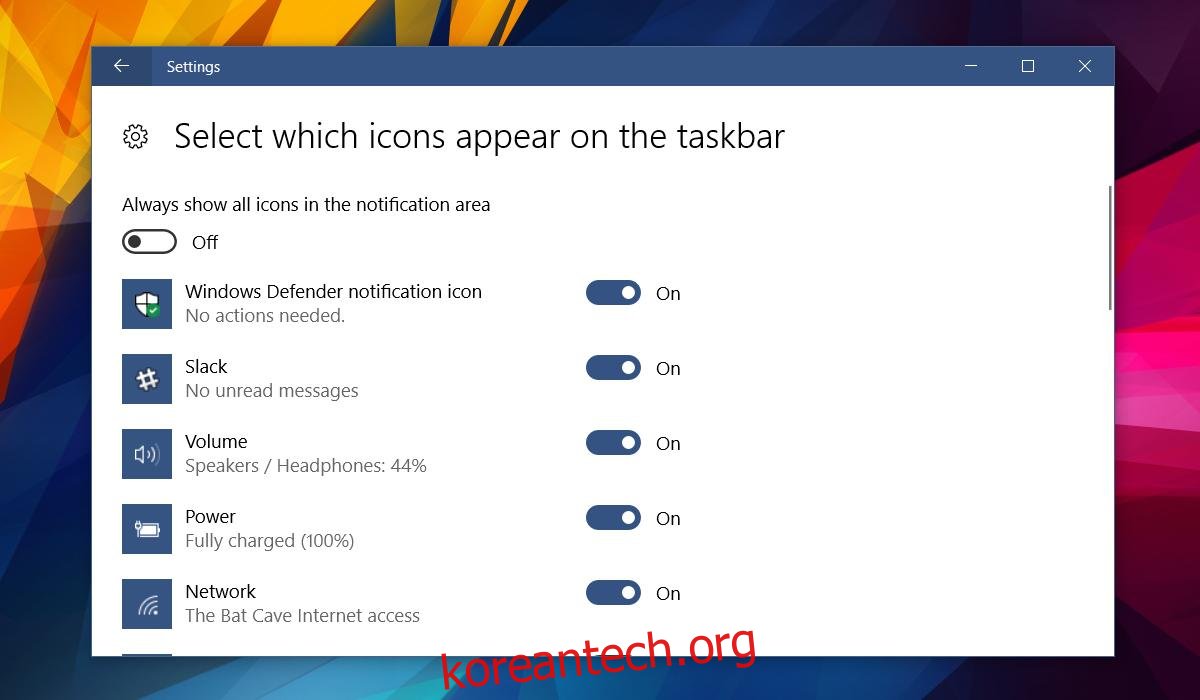작업 관리자를 실행하고 ‘Windows 프로세스’ 항목을 살펴보면 ‘Antimalware Service Executable’이라는 프로세스가 활성화된 것을 볼 수 있습니다. 일반적으로 이 서비스는 시스템 리소스를 과도하게 사용하지 않습니다. 메모리 점유율이 낮고 CPU 사용량에 큰 영향을 미치지 않습니다. 하지만, 때로는 이 서비스가 갑자기 시스템 리소스 사용량을 늘리는 것을 확인할 수 있습니다. 특히, 시스템이 유휴 상태일 때(예: 웹 브라우저를 통해 콘텐츠를 읽는 중) 이러한 현상이 발생할 수 있습니다. 증가된 시스템 사용량은 잠시 동안 지속되다가 다시 정상 수준으로 돌아옵니다. 이로 인해 ‘Antimalware Service Executable’ 프로세스가 정확히 무엇인지 궁금해질 수 있습니다. 간단히 말해, 이것은 윈도우 디펜더입니다.
맬웨어 방지 서비스 실행 파일의 역할
윈도우 10에서 윈도우 디펜더는 지속적으로 작동합니다. 파일 다운로드와 같은 활동이 발생하기 전까지는 수동적인 상태로 대기합니다. 파일에서 위협을 감지하면 다시 휴면 상태로 전환됩니다. 이러한 과정은 시스템이 유휴 상태가 될 때까지 반복됩니다. 예를 들어, 인터넷에서 정보를 검색하는 동안, 윈도우 디펜더는 이 유휴 시간을 활용하여 주기적인 검사를 수행합니다. 윈도우 디펜더 요약 알림을 정기적으로 받는 이유가 바로 여기에 있습니다. ‘Antimalware Service Executable’ 프로세스는 윈도우 디펜더가 활발하게 작동하고 있음을 나타냅니다.
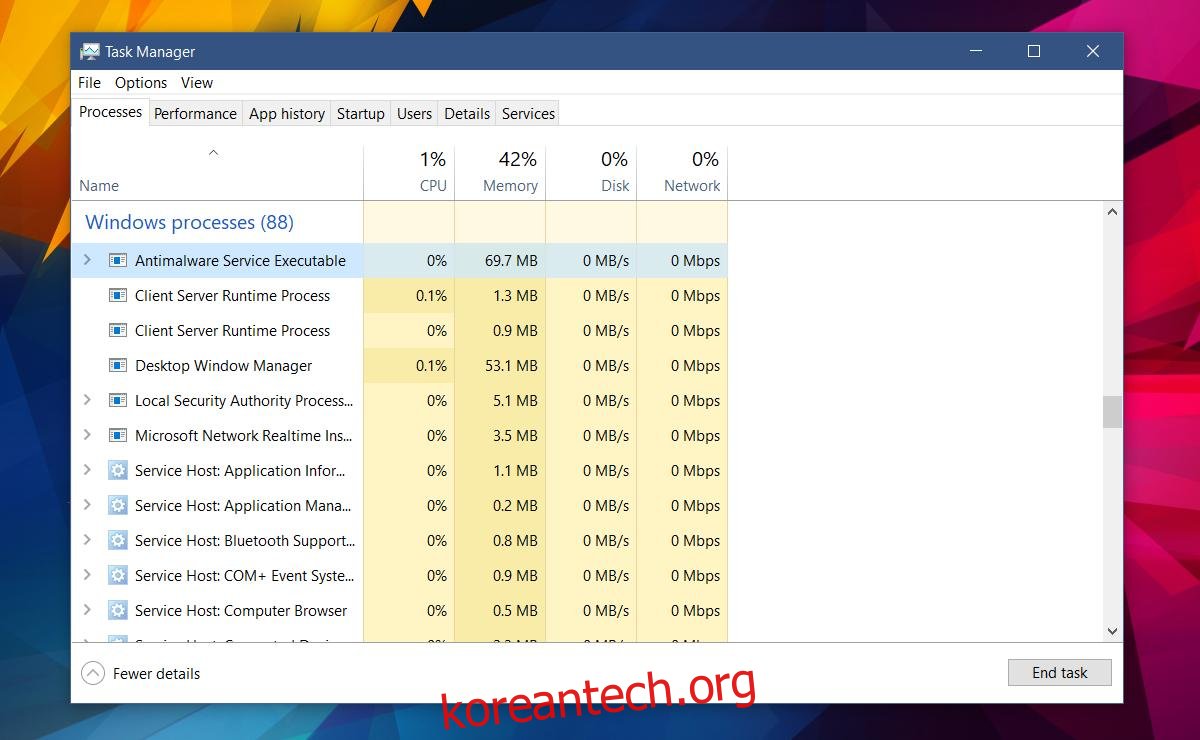
맬웨어 방지 서비스 실행 파일 비활성화 방법
작업 관리자에서 ‘Antimalware Service Executable’ 프로세스를 강제로 종료하더라도, 윈도우 디펜더 자체를 끌 수 없기 때문에 해당 프로세스는 다시 시작됩니다. ‘Antimalware Service Executable’은 윈도우의 핵심 프로세스 중 하나이므로, 임의로 종료하더라도 다시 실행되는 것이 정상입니다.
실제로 이 프로세스를 비활성화하는 것은 윈도우 디펜더를 무력화하는 것과 같으므로 권장되지 않습니다. 윈도우 디펜더는 시스템을 안전하게 보호하는 중요한 역할을 수행하며, 다른 백신 프로그램이 없는 상태에서는 절대 비활성화해서는 안 됩니다.
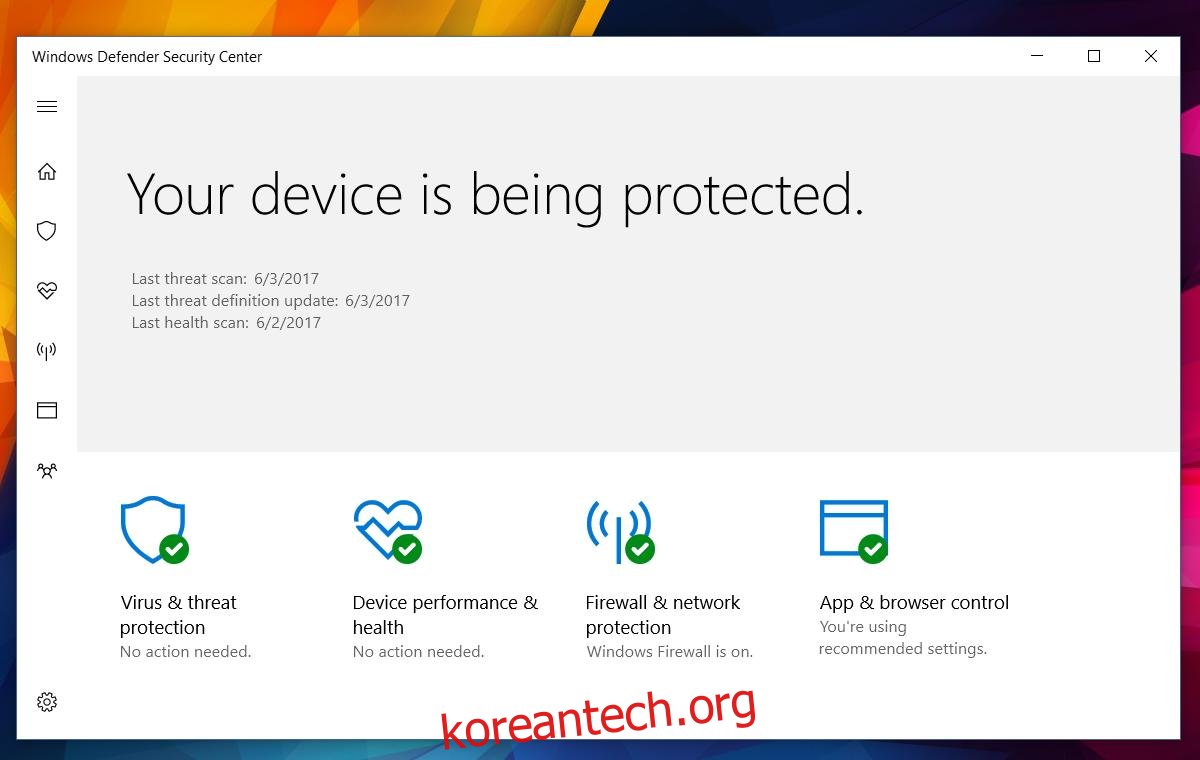
만약 다른 백신 프로그램을 사용하고 있다면, ‘Antimalware Service Executable’을 비활성화할 수 있습니다. 이를 위해서는 윈도우 레지스트리를 수정해야 합니다. 레지스트리 편집기를 열고 다음 경로로 이동합니다.
HKEY_LOCAL_MACHINESOFTWAREMicrosoftWindows Defender
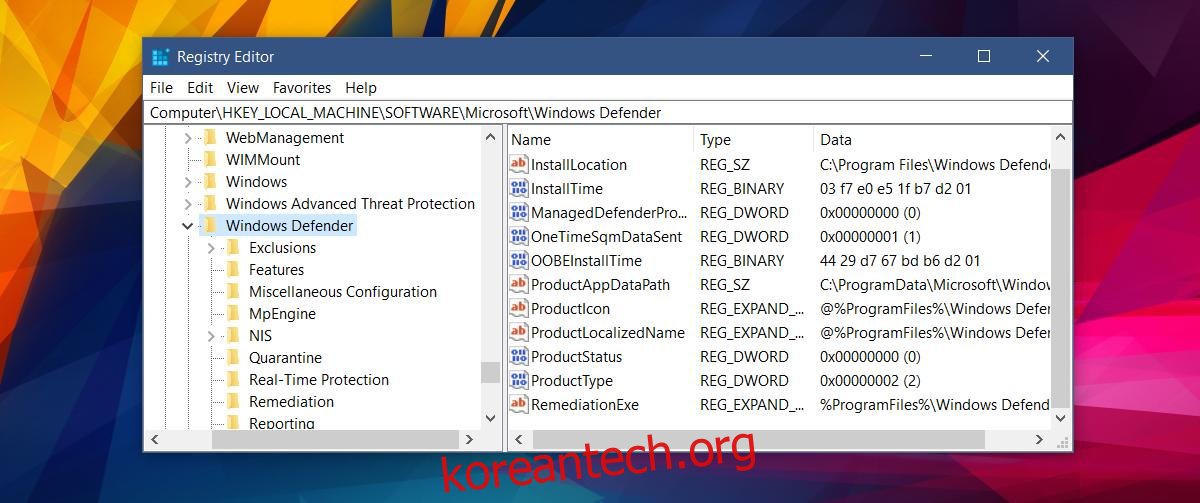
여기서 ‘DisableAntiSpyware’ 및 ‘DisableAntiVirus’라는 두 개의 키를 찾으십시오. 두 키 모두 발견되면, 각 키를 더블 클릭하여 값을 1로 변경하십시오. 만약 ‘DisableAntiSpyware’ 키만 존재한다면, 해당 키의 값을 1로 설정하십시오. 두 키가 모두 없다면, 마우스 오른쪽 버튼을 클릭하여 새 DWORD (32비트) 값을 생성하고 이름을 ‘DisableAntiSpyware’로 지정한 후 값을 1로 설정하십시오.
이러한 단계를 통해 윈도우 디펜더를 비활성화할 수 있습니다.
시스템 트레이에서 윈도우 디펜더 아이콘 숨기는 방법
‘Antimalware Service Executable’ 프로세스가 실행되는 것 자체에는 문제가 없지만, 시스템 트레이에 표시되는 윈도우 디펜더 아이콘이 거슬린다면 이 아이콘을 숨길 수 있습니다.
설정 앱을 실행하고, ‘개인 설정’ 그룹으로 이동합니다. 좌측 메뉴에서 ‘작업 표시줄’ 탭을 선택합니다. 아래로 스크롤하여 ‘알림 영역’ 섹션을 찾은 후 ‘작업 표시줄에 표시할 아이콘 선택’을 클릭합니다.
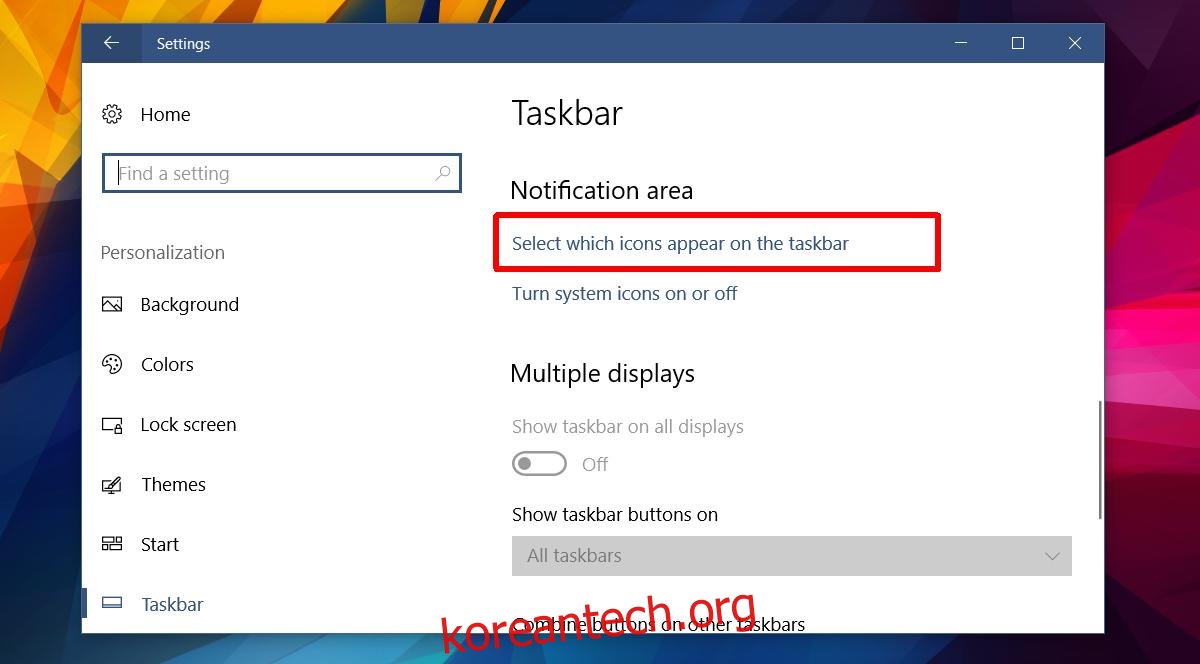
‘작업 표시줄에 표시할 아이콘 선택’ 화면에서 윈도우 디펜더 아이콘을 끄면 됩니다. 윈도우 디펜더는 계속 실행되며 요약 알림을 제공하지만, 시스템 트레이에서 아이콘만 숨겨집니다.